看了很多书往往记不住东西,于是思维导图是归纳知识最有效的工具之一。思维导图,又称思维导图,是表达发散思维的有效图形思维工具。它利用图文并重的技巧,用互为从属、相互关联的层次图来表达各级主题之间的关系,建立主题关键词与图像、颜色之间的记忆联系。介绍了一个常用的思维导图:Xmind,下面就为大家介绍简单易懂的操作教程。
01 心灵游戏攻略
XMind是一款非常实用的商业mindmanager,应用世界上最先进的EclipseRCP软件架构,竭尽全力打造一款易用高效的可视化思维软件,强调软件的可扩展性、跨平台性、稳定性和性能,致力于使用先进的软件技术帮助用户真正提高生产力。
XMind不仅可以绘制思维导图,还可以绘制鱼骨图、二维图、树形图、逻辑图、组织结构图,在这些显示形式之间转换方便。它具有灵活定制的节点外观,方便插入图标,并提供丰富的样式和主题。兼容MindManager、FreeMind等数据文件。
我用的是MacOS版本的XmindZen,也有Windows和Linux版本,操作模式类似。
下图是《影响》一书第七章“不足”的思维导图。可以看出非常漂亮简洁。Xmind文件可以输出HTML、PDF、PNG图片等文件,方便大家展示。
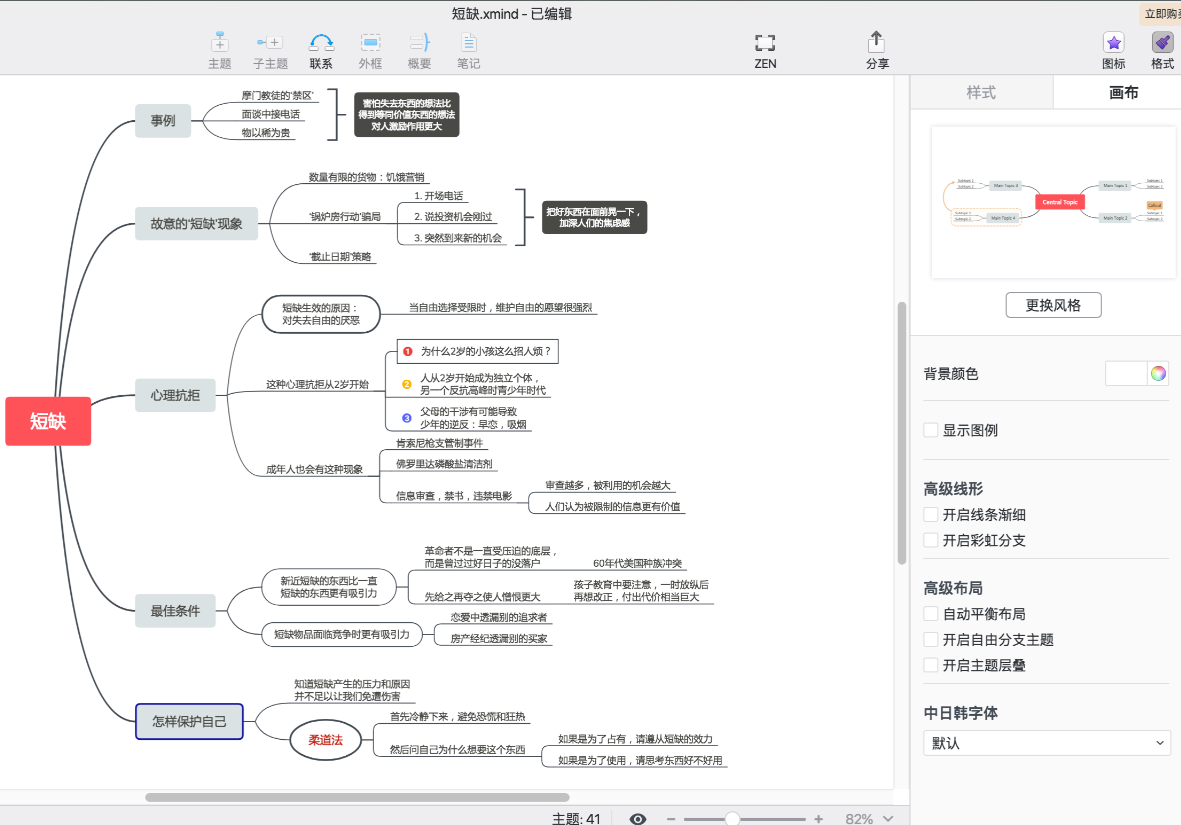
Xmind官方版收费,网上有试用版,基本符合要求。与官方版本有两个区别:试用版保存打开时,有时会弹出‘订阅’框;导出图片或PDF文件时,有一个Xmind试用版logo,如下图所示。但是不影响正常使用。
有强迫症且不缺钱的小伙伴建议买官方版。
02 常见操作
Xmind的使用非常简单。打开软件,有21个模板库,如下图所示。选择任何一个开始构建思维导图。
思维导图中的元素变成‘主题’,双击空白处任意一点生成单独的主题;使用下图所示的“插入”菜单,可以建立关联的主题,即在“插入”中选择操作主题元素。
建议用快捷键操作。我们来谈谈常见的操作:
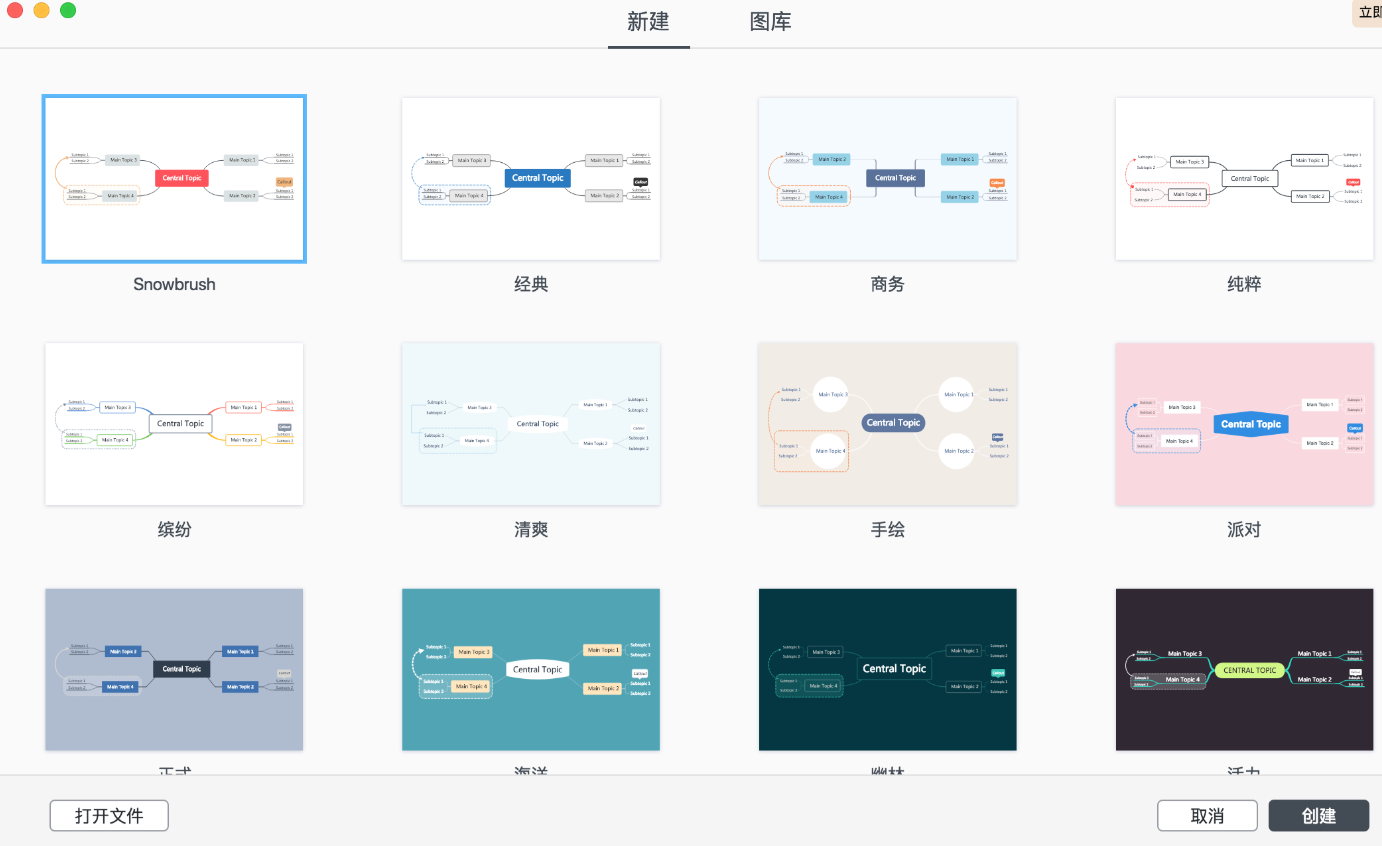
1.插入一个平行主题,快捷键标签
选择一个现有的主题,并按下“tab”键,在同一级别建立其平行主题。
选择如图所示的“案例”主题,然后按tab键创建一个新的主题“故意短缺现象”。
如果您想在“案例”之前创建并列主题,请使用shift+tab。
2.插入一个子主题,快捷键回车
选择一个主题,然后按回车键创建其子主题。
如上图选择“案件”主题,按enter键建立其“摩门教徒禁区”子主题,如下图所示。
如果创建所选主题的父主题,请使用命令(windows中的crtl)+enter。
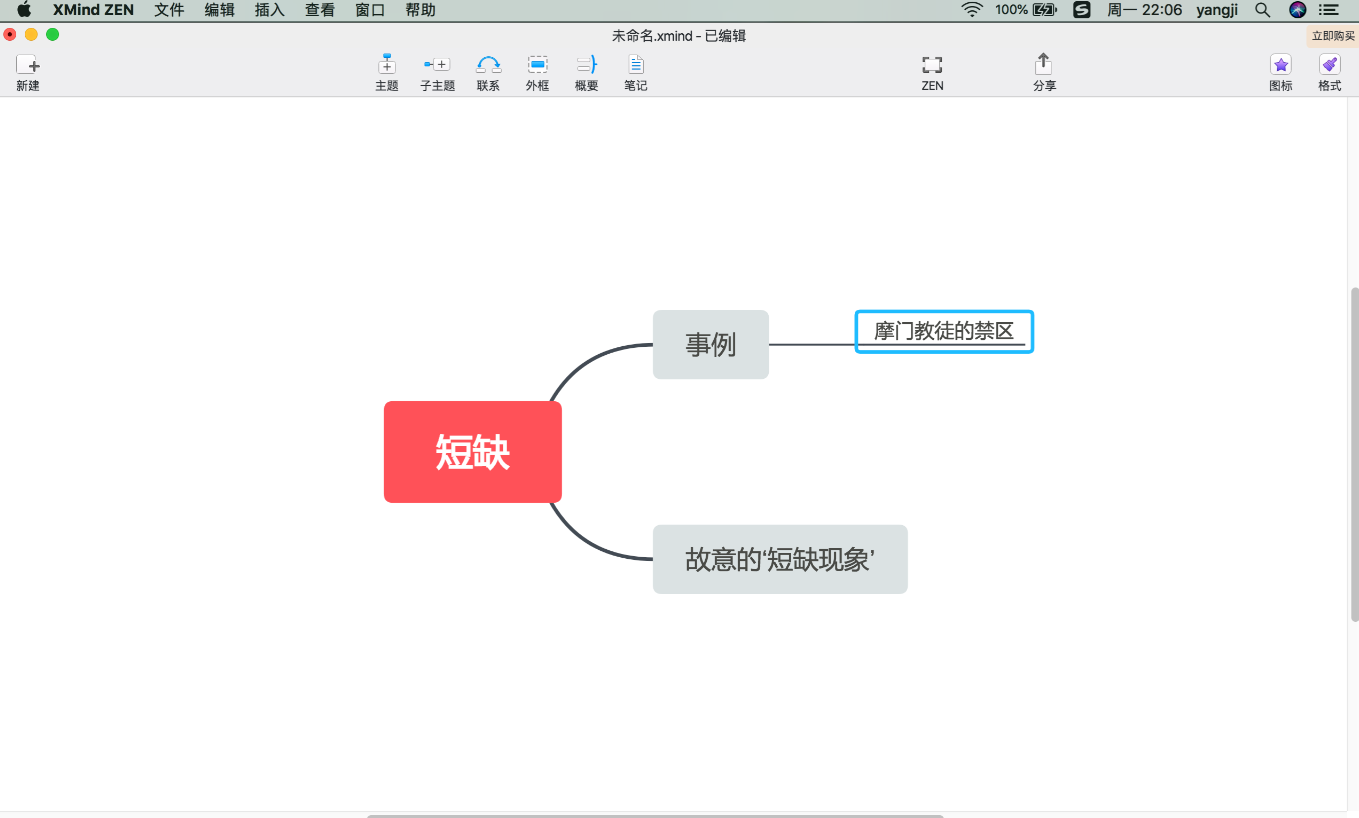
3.删除主题删除。
删除按钮删除选定的主题。需要注意的是,delete不仅会删除选中的主题,还会删除其所有的子主题。
如上图所示,选择主题“故意‘短缺’现象”,按delete键删除该主题及其所有子主题,如下图所示。
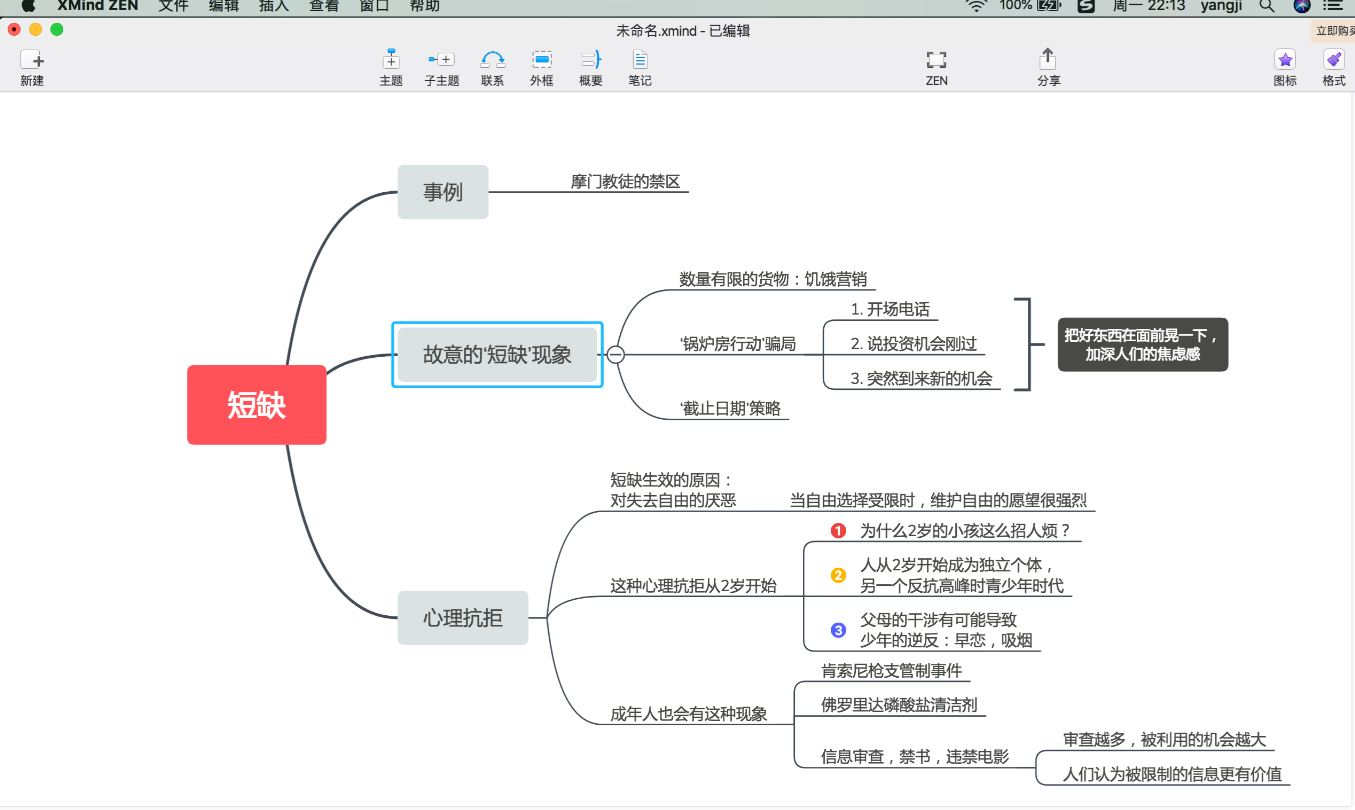
4.概要框图crtl+}
有时候需要总结平行题目,可以用框图工具CRTL+快捷键组合。
如上图,蓝框总结三个平行话题,即打开电话,说投资机会刚刚过去,突然来了一个新的机会。按shift键选择这三个主题,然后按crtl+}框住它们。进入正文后,得到总结主题‘抖落眼前的好东西,加深人的焦虑’。
5.格式调整
模板中的主题都是默认的。有时我们需要强调和确定一个主题,所以我们需要调整格式。如下图,右上角有一个“格式”按钮,点击打开。
格式有以下功能:1。调整框架形状;2调整文字;3调整线路。
如下图所示,选择要调整的主题,怕失去。。。那么你可以选择右边盒子的形状。例如,如果您现在选择胶囊形状,您可以将下划线更改为胶囊。其他几个按钮可以调整框架的线宽和颜色。
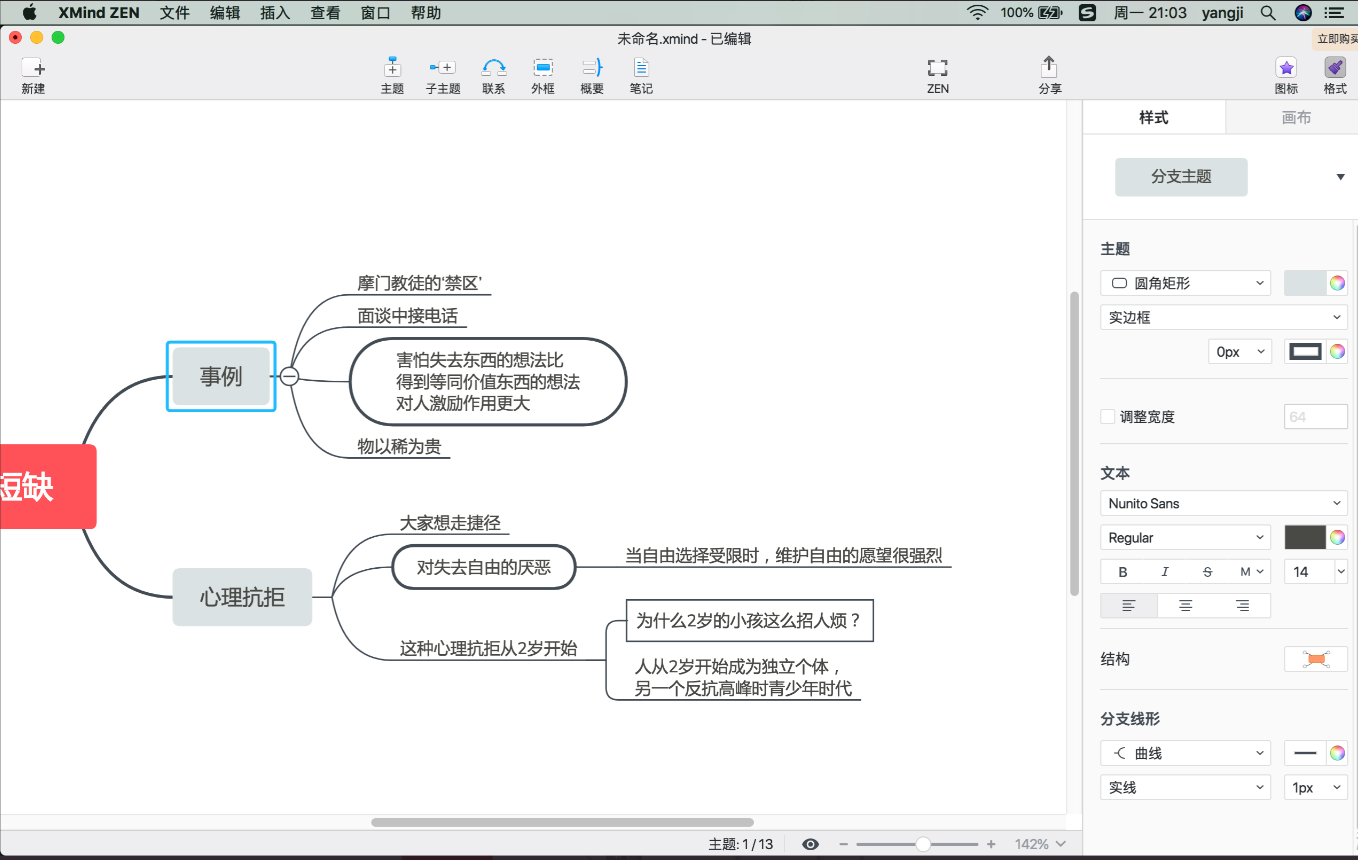
这里有一个小技巧。如果你想复制一个风格,使用快捷键alt+crtl+c复制它,然后选择要更改的主题,按alt+crtl+v更改它。很方便,如果不按alt,crtl+c和crtl+v正在复制和粘贴主题。
6.标记
并列结构是思维导图中最常用的结构。为了识别某些零件或项目,可以添加标记。如下图所示展开图标按钮,选择需要识别的主题添加标记。
删除标记也很简单。选择主题前面的logo图案,最右边有一个‘删除’图标。单击删除。
7.其他操作
其他常见的操作包括回退(crtl+z)和重做(crtl+Z),它们与其他软件类似。复制粘贴:crtl+c和crtl+v复制粘贴主题。注意复制主题及其所有副主题。
03 文件和导出演示文稿
Xmind文件以的格式保存。xmind,它与其他mindmanager兼容。为了显示,它可以导出为其他格式。如下图所示,到处选择合适的格式,常用的格式是PNG图片格式或者PDF格式,方便大家展示。最终结果如下,大家都可以使用。
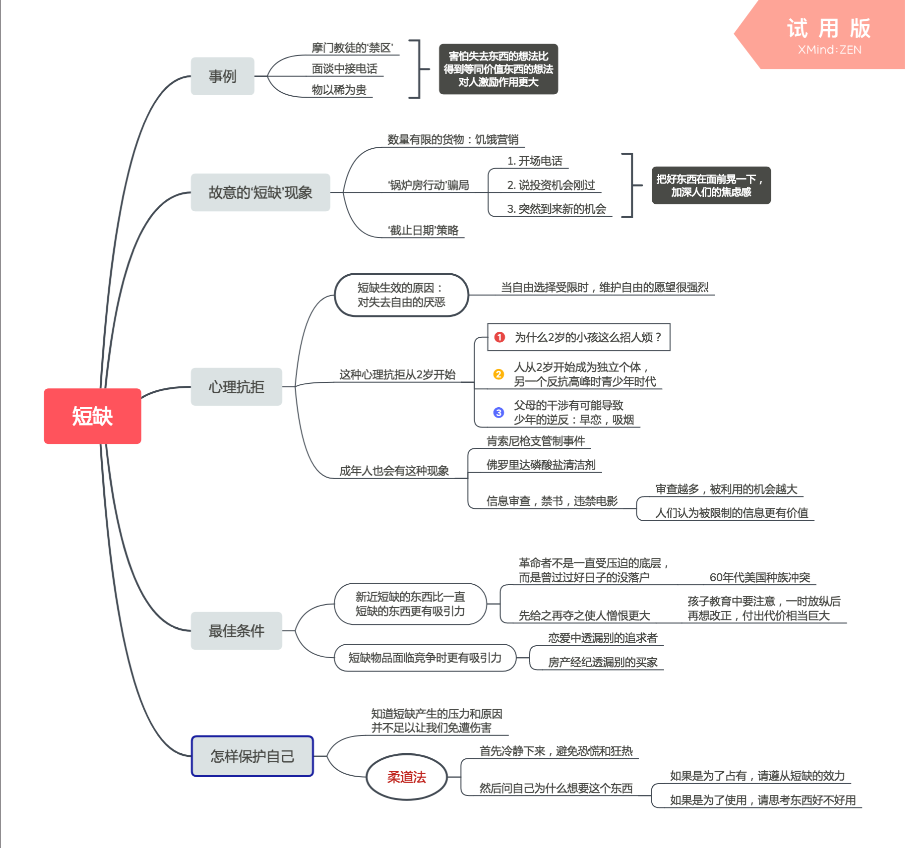


 作者:震动又绿草
2023-12-21 11:00:34
作者:震动又绿草
2023-12-21 11:00:34 












 Android版下载
Android版下载
